 Article Tags
Article Tags

Comment réparer Hyper-V ne fonctionne pas dans Windows 10?
Lorsque Hyper-V ne peut pas fonctionner correctement sur Windows 10, vous pouvez dépanner et résoudre le problème en suivant les étapes: 1. Confirmez que le système est Pro, Enterprise ou Education version, et assurez-vous que le CPU prend en charge la technologie de virtualisation et est activé dans BIOS / UEFI; 2. Activer manuellement la fonction Hyper-V, installer les composants pertinents via le panneau de commande ou la commande et le redémarrage de PowerShell; 3. Vérifiez et désinstallez des logiciels conflictuels possibles tels que VMware ou VirtualBox, éteignez Sandbox et d'autres fonctions basées sur Hyper-V, et confirmez que le service "Hyper-V Virtual Machine Management" est en cours d'exécution; 4. Utilisez des outils SFC / Scanow et DISM pour réparer
Jul 11, 2025 am 01:54 AM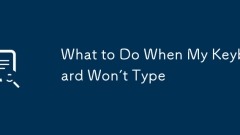
Que faire lorsque mon clavier ne tapera pas
Si le clavier ne peut pas être entré, vérifiez d'abord si la connexion est normale, essayez de redémarrer ou de tester la batterie; Deuxièmement, changez la disposition du clavier ou les paramètres de la langue; Redémarrez ensuite l'appareil ou mettez à jour le pilote; Vérifiez enfin les dommages physiques ou la stagnation clé. Le dépannage en séquence peut rapidement résoudre la plupart des défauts.
Jul 11, 2025 am 01:42 AM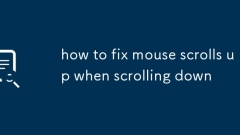
Comment réparer les défilements de la souris lors du défilement vers le bas
Les solutions à la direction anormale de défilement de la souris sont les suivantes: 1. Vérifiez les paramètres de la souris Windows et décochez la "direction de défilement vertical inverse"; 2. Mettre à jour ou réinstaller le pilote de la souris, il est recommandé d'utiliser le pilote d'origine; 3. Dépannage si un logiciel tiers tel que X-Mouse ou AutoHotKey modifie le comportement de défilement et essaie de désactiver ou de désinstaller; 4. Dépanner les problèmes matériels et tester pour remplacer la souris ou la batterie. Grattez en séquence pour résoudre le problème du défilement anormal de la souris.
Jul 11, 2025 am 01:33 AM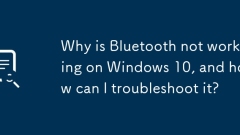
Pourquoi Bluetooth ne fonctionne-t-il pas sur Windows 10, et comment puis-je le dépanner?
Lorsque Bluetooth cesse soudainement de fonctionner sur Windows 10, vous devez d'abord vérifier s'il est activé et pris en charge; Essayez ensuite de redémarrer les services Bluetooth, de mettre à jour ou de réinstaller les pilotes, d'exécuter Windows Bluetooth de dépannage des outils et de vérifier les mises à jour du système. 1. Assurez-vous que Bluetooth est activé et que l'appareil le prend en charge; 2. Redémarrez les services liés à Bluetooth via le gestionnaire de services; 3. Mettre à jour ou réinstaller les pilotes Bluetooth dans le gestionnaire de périphériques; 4. Utilisez l'outil de dépannage Bluetooth intégré; 5. Vérifiez et installez les dernières mises à jour Windows pour résoudre les problèmes potentiels. Suivre ces étapes résout généralement la plupart des problèmes de connectivité Bluetooth.
Jul 11, 2025 am 01:29 AM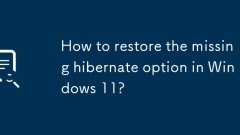
Comment restaurer l'option Hibernate manquante dans Windows 11?
Pour restaurer l'option d'hibernation manquante dans Windows 11, vous devez d'abord activer la fonction via l'invite de commande. 1. Ouvrez l'invite de commande pour les autorisations d'administrateur et entrez "PowerCFG-Hon" pour activer l'hibernation et créer les fichiers système nécessaires; 2. Ensuite, entrez les options d'alimentation du panneau de configuration, sélectionnez "Sélectionnez la fonction du bouton d'alimentation", cliquez sur "Modifier les paramètres actuellement indisponibles" et cochez "Hibernation (afficher dans le menu d'alimentation)" pour s'assurer qu'il est affiché dans le menu d'alimentation; 3. Notez que certains appareils peuvent ne pas être en mesure d'activer l'hibernation en raison de restrictions matérielles, de politiques système ou d'espace disque insuffisant, vous devez donc vérifier les restrictions pertinentes. Après avoir terminé les étapes ci-dessus, l'option d'hibernation doit être affichée et utilisée normalement.
Jul 11, 2025 am 01:27 AM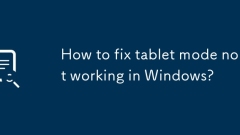
Comment réparer le mode tablette ne fonctionne pas sous Windows?
Si le mode Tablet Windows ne fonctionne pas correctement, vous pouvez vérifier les étapes suivantes: 1. Vérifiez si la fonction de commutation automatique est activée, accédez à "Paramètres"> "Système" pour vous assurer que "il le permet automatiquement lorsque mon ordinateur passe au mode Tablet" est activé ou sélectionnez "TOUJOURS Utiliser le mode Tablet"; 2. Confirmer que la version système prend en charge le mode Tablet, il est recommandé d'utiliser la version standard de la version Home / Pro / Pro de Windows 10 ou 11 et de mise à jour vers la dernière version; 3. Vérifiez et démarrez les services connexes, y compris UserexperiendVirtualisations Service et TableTinputService, pour s'assurer que son statut est en cours d'exécution et que le type de démarrage est automatique; 4. Essayez de réparer
Jul 11, 2025 am 01:27 AM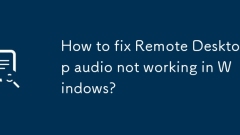
Comment réparer l'audio de bureau à distance qui ne fonctionne pas dans Windows?
L'audio ne peut pas fonctionner normalement lorsque le bureau distant est connecté. Vous pouvez essayer les méthodes suivantes pour le résoudre: 1. Vérifiez les paramètres de redirection audio du bureau distant, sélectionnez "Préparez l'audio dans les emplacements suivants" dans l'onglet "Ressources locales" et vérifiez "sur l'ordinateur distant"; 2. Assurez-vous que les services audio tels que Windows Audio, RemoteDedesKtopServices et RemotesKtopConfiguration sont en service et définis pour démarrer automatiquement; 3. Mettre à jour ou réinstaller le pilote audio, mettre à jour ou désinstaller le pilote de la carte son via le gestionnaire de périphériques, ou accéder au site officiel pour télécharger la dernière version à installer; 4. Vérifiez si le périphérique de sortie audio de l'ordinateur distant est correctement défini. Le dispositif par défaut doit être des haut-parleurs ou des écouteurs, si nécessaire
Jul 11, 2025 am 01:24 AM
Comment réparer le clavier à taper plusieurs lettres
L'entrée répétée du typage du clavier est principalement causée par la poussière, les paramètres ou les problèmes de conducteur. Vous pouvez suivre les étapes suivantes pour vérifier: 1. Nettoyez la poussière et les objets étrangers dans les lacunes du clavier pour éviter le déclenchement de la clé; 2. éteignez les fonctions auxiliaires des "clés collantes" ou "Filtre Keys" dans le système Windows; 3. Remplacez l'interface USB ou commutation des connexions sans fil pour éliminer le mauvais contact; 4. Mettre à jour ou réinstaller le pilote du clavier pour résoudre les problèmes de compatibilité. La plupart des cas peuvent être résolus en nettoyant et en réglant des ajustements. S'il n'est pas valide, il se peut que le matériel soit endommagé et que le clavier doit être remplacé.
Jul 11, 2025 am 01:20 AM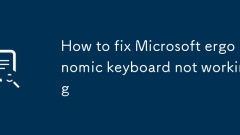
Comment réparer le clavier ergonomique Microsoft ne fonctionne pas
Ifamicrosoftergonomickeyboardstopworking, vérifie les connections et puissance, thentestonanotherdevice, updateorreinstallDrivers et confirmcompatibilité.
Jul 11, 2025 am 01:20 AM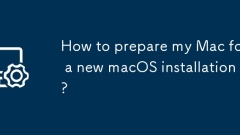
Comment préparer mon Mac pour une nouvelle installation de macOS?
Quatre préparations clés doivent être terminées avant l'installation de MacOS: 1. Sauvegarde entièrement des données, utiliser TimeMachine ou un disque dur externe et vérifier l'intégrité; 2. Organisez les informations nécessaires au compte et aux licences, y compris les services AppleID et tiers; 3. Créez un lecteur USB d'installation de démarrage pour assurer le format et les commandes corrects; 4. Nettoyez les anciens fichiers et utilisez des outils de gestion du stockage pour libérer de l'espace. être préparé pour ceux-ci peut améliorer considérablement la douceur du processus d'installation et éviter les accidents.
Jul 11, 2025 am 01:17 AM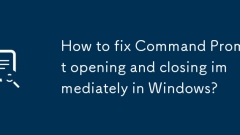
Comment réparer l'ouverture et la fermeture de l'invite de commande immédiatement sous Windows?
Des améliorations qui se ferment immédiatement après l'invite de commande sont activées peuvent être résolues en vérifiant les paramètres de raccourci, en interférence logicielle tierce, en paramètres de registre et en utilisant des tests PowerShell. 1. Vérifiez si la cible de raccourci contient des paramètres inutiles, et conservez uniquement% SystemRoot% \ System32 \ cmd.exe; 2. Utilisez le gestionnaire de taches pour démarrer CMD, dépanner l'interférence du logiciel tiers et essayer de désinstaller un logiciel pertinent; 3. Vérifiez si la valeur DisableCMD dans la clé de registre HKEY_CURRENT_USER \ SOFFACE \ Politiques \ Microsoft \ Windows \ System est 1, et si c'est le cas, il sera changé en 0; 4. Open PowerShell
Jul 11, 2025 am 01:16 AM
Comment résoudre les problèmes Wi-Fi lors de la récupération Internet macOS?
Lorsque vous rencontrez des problèmes de connexion Wi-Fi en mode de récupération Internet MacOS, vous pouvez essayer les étapes suivantes: 1. Vérifiez l'environnement du réseau de base pour vous assurer que le signal est normal et que d'autres appareils peuvent accéder à Internet et confirmer si le routeur prend en charge la bande de fréquence de 2,4 GHz des anciens Mac; 2. Utilisez la combinaison de la touche O option de commande pour changer manuellement le réseau sans fil et reconnecter; 3. Forcer des méthodes cablées telles que Ethernet ou Hotspots de téléphone mobile pour remplacer les connexions Wi-Fi; 4. évitez d'utiliser des réseaux ou des mots de passe cachés avec des caractères spéciaux pour assurer une entrée précise. La vérification graduelle en fonction de la méthode ci-dessus peut généralement résoudre le problème de connexion et terminer avec succès le processus de récupération.
Jul 11, 2025 am 01:13 AM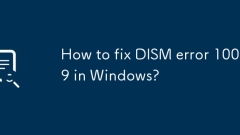
Comment corriger l'erreur DISM 1009 dans Windows?
Lorsque vous rencontrez l'erreur DISM 1009, vérifiez d'abord si l'espace de disque système est suffisant pour vous assurer que le disque C a au moins 5 Go libre, et vous pouvez nettoyer ou ajuster la mémoire virtuelle pour libérer l'espace via le disque; Deuxièmement, exécutez SFC pour scanner les fichiers système, entrez la commande SFC / scanne pour réparer le fichier endommagé; Confirmez ensuite que le chemin d'image Windows utilisé est correct et que le fichier n'est pas corrompu, il est recommandé de télécharger l'ISO d'origine de l'officiel; Essayez ensuite d'effacer le cache DISM, réinitialisez le cache de distribution du logiciel en supprimant les fichiers temporaires pertinents dans le dossier temporaire ou en exécutant les commandes NetstopTrutedInstaller et NetStartTrustEdInstaller; Si le problème n'est toujours pas résolu, envisagez de créer un nouveau compte local
Jul 11, 2025 am 01:13 AM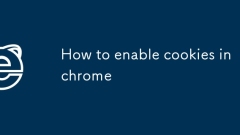
Comment activer les cookies dans Chrome
Lorsque vous activez les cookies dans Chrome, vous devez vérifier les paramètres de confidentialité, ajuster les options de mode incognito et dépanner l'impact étendu. Les opérations sont les suivantes: 1. Accédez aux paramètres → Confidentialité et sécurité → Paramètres du site Web → Cookies et autres données sur le site Web, débloquer tous les cookies et choisir de permettre à la toute ou une seule première partie; 2. Si vous utilisez le mode incognito, activez manuellement "Autoriser les cookies en mode incognito"; 3. Vérifiez s'il y a des plug-ins de blocage d'annonces pour bloquer les cookies et essayez de désactiver la source de dépannage étendue. Effectuez les étapes ci-dessus pour résoudre la plupart des exceptions des cookies.
Jul 11, 2025 am 01:11 AM
Outils chauds Tags

Undress AI Tool
Images de déshabillage gratuites

Undresser.AI Undress
Application basée sur l'IA pour créer des photos de nu réalistes

AI Clothes Remover
Outil d'IA en ligne pour supprimer les vêtements des photos.

Clothoff.io
Dissolvant de vêtements AI

Video Face Swap
échangez les visages dans n'importe quelle vidéo sans effort grace à notre outil d'échange de visage AI entièrement gratuit?!

Article chaud

Outils chauds

Collection de bibliothèques d'exécution vc9-vc14 (32 + 64 bits) (lien ci-dessous)
Téléchargez la collection de bibliothèques d'exécution requises pour l'installation de phpStudy

VC9 32 bits
Bibliothèque d'exécution de l'environnement d'installation intégré VC9 32 bits phpstudy

Version complète de la bo?te à outils du programmeur PHP
Programmer Toolbox v1.0 Environnement intégré PHP

VC11 32 bits
Bibliothèque d'exécution de l'environnement d'installation intégré VC11 phpstudy 32 bits

SublimeText3 version chinoise
Version chinoise, très simple à utiliser







